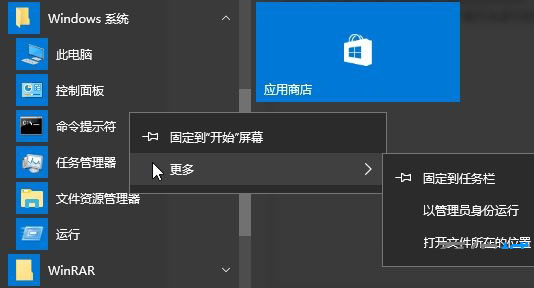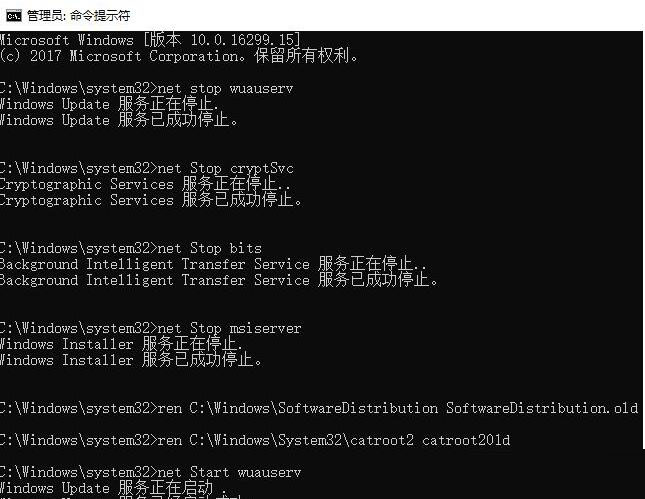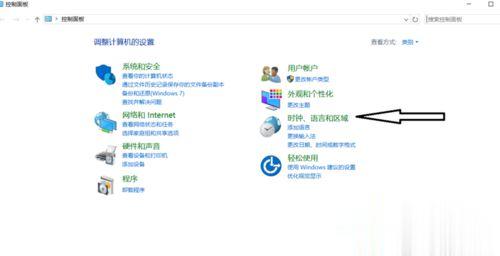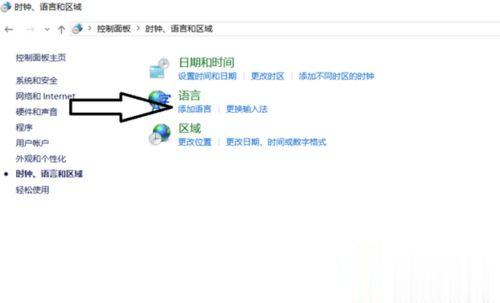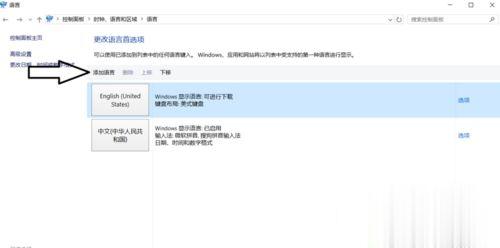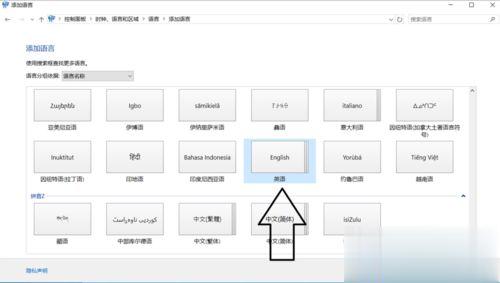Windows10系统玩游戏时如何关闭输入法?
Windows10系统玩游戏时如何关闭输入法?Win10系统是目前大家都在使用的电脑操作系统,不少用户在Windows10系统中玩游戏时,发现电脑总会弹出打字输入框,十分影响游戏体验,那么,我们要怎么关闭输入法呢?下面小编就为大家介绍下Windows10系统玩游戏时关闭输入法的方法。
Windows10系统玩游戏时关闭输入法的方法
方法一:
1、Windows 10桌面右下角,有一个输入法标志,点一下 选ENG,然后就OK了;
2、win键+空格键同时按也可以哦!
方法二:
1、右击“开始”按钮找到“控制面板”;
2、在控制面板打开“时钟、语言和区域”设置界面;
3、在“语言”设置里点击“添加语言” ,“更改语言首选项中”单击“添加语言”;
4、设置页面里选择“英语(美国)” ,并点击“添加”按钮;
5、在“语言”设置页面选择“中文”,点击“下移”(这会让系统自带应用变成英文);让英语项在最上面。
以上就是小编为大家带来Windows10系统玩游戏时关闭输入法的方法介绍了!希望能帮助到大家!
热门教程
笔记本Win7系统屏幕变小两侧有黑边怎么解决?
2Win11电脑任务栏图标重叠怎么办?任务栏图标重叠图文教程
3Win10如何强制删除流氓软件?Win10电脑流氓软件怎么彻底清除?
4Win10视频不显示缩略图怎么办?
5Win11安卓子系统安装失败
6Windows11打印机驱动怎么安装?Windows11打印机驱动安装方法分享
7Win7旗舰版COM Surrogate已经停止工作如何解决?
8Win7电脑字体怎么改回默认字体?Win7改回默认字体方法?
9Win11开始菜单怎么样设置在左下角?Win11开始菜单移至左下角步骤
10如何在Win11正式版中创建虚拟桌面?Win11正式版创建虚拟桌面的方法
装机必备 更多+
大家都在看
电脑教程专题 更多+